كيفية تجاهل الخلايا الفارغة عند استخدام الصيغ في إكسيل
يمكنك استخدام الصيغ التالية في Excel لتجاهل الخلايا الفارغة أثناء العمليات الحسابية:
الصيغة 1: تجاهل الخلايا الفارغة في العمود
=IF( A2 <>"", A2 +10, "")
تضيف هذه الصيغة المحددة 10 إلى قيمة الخلية A2 فقط إذا لم تكن قيمة الخلية A2 فارغة.
الصيغة 2: تجاهل الخلايا الفارغة في أعمدة متعددة
=IF(AND( A2 <>"", B2 <>""), A2 + B2 , "")
تضيف هذه الصيغة الخاصة قيم الخليتين A2 و B2 فقط إذا لم تكن الخليتين فارغتين.
توضح الأمثلة التالية كيفية استخدام كل صيغة عمليًا.
مثال 1: تجاهل الخلايا الفارغة في عمود
لنفترض أن لدينا البيانات التالية في برنامج Excel والتي توضح النقاط التي سجلها لاعبو كرة السلة المختلفون:
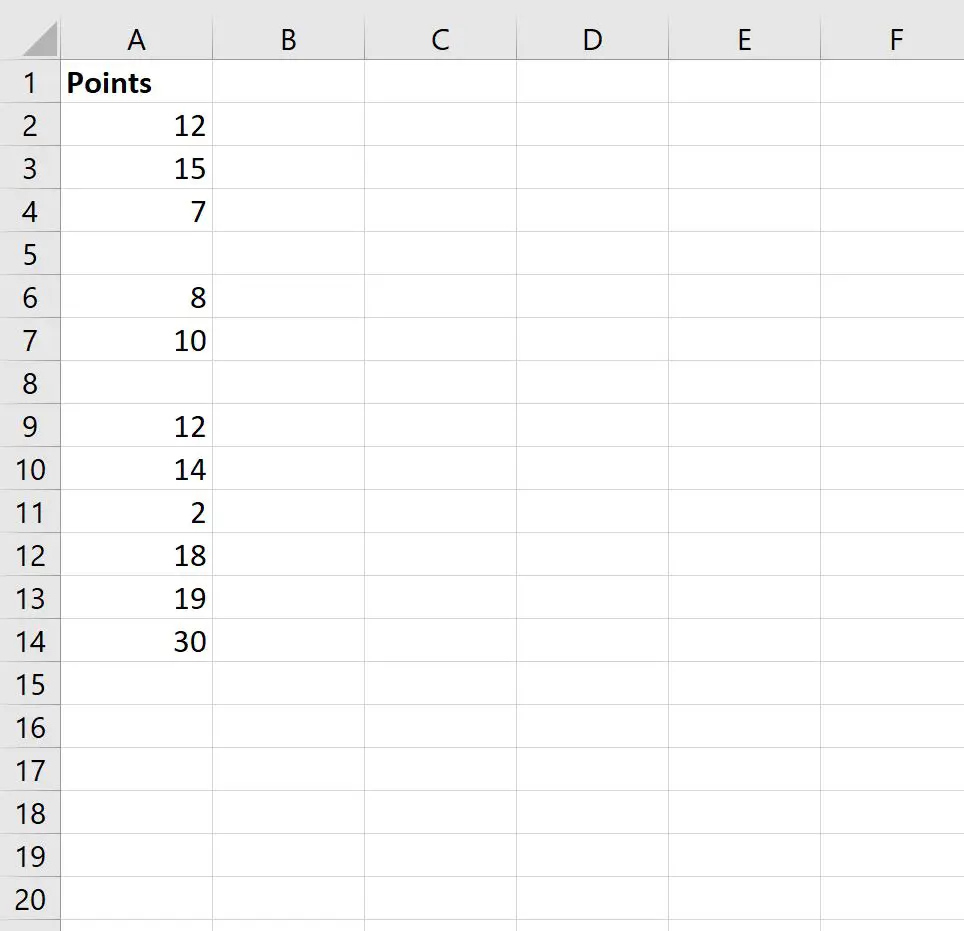
لنفترض الآن أننا نستخدم الصيغة التالية لإضافة 10 إلى كل من القيم الموجودة في العمود A:
= A2 +10
توضح لقطة الشاشة التالية كيفية استخدام هذه الصيغة:
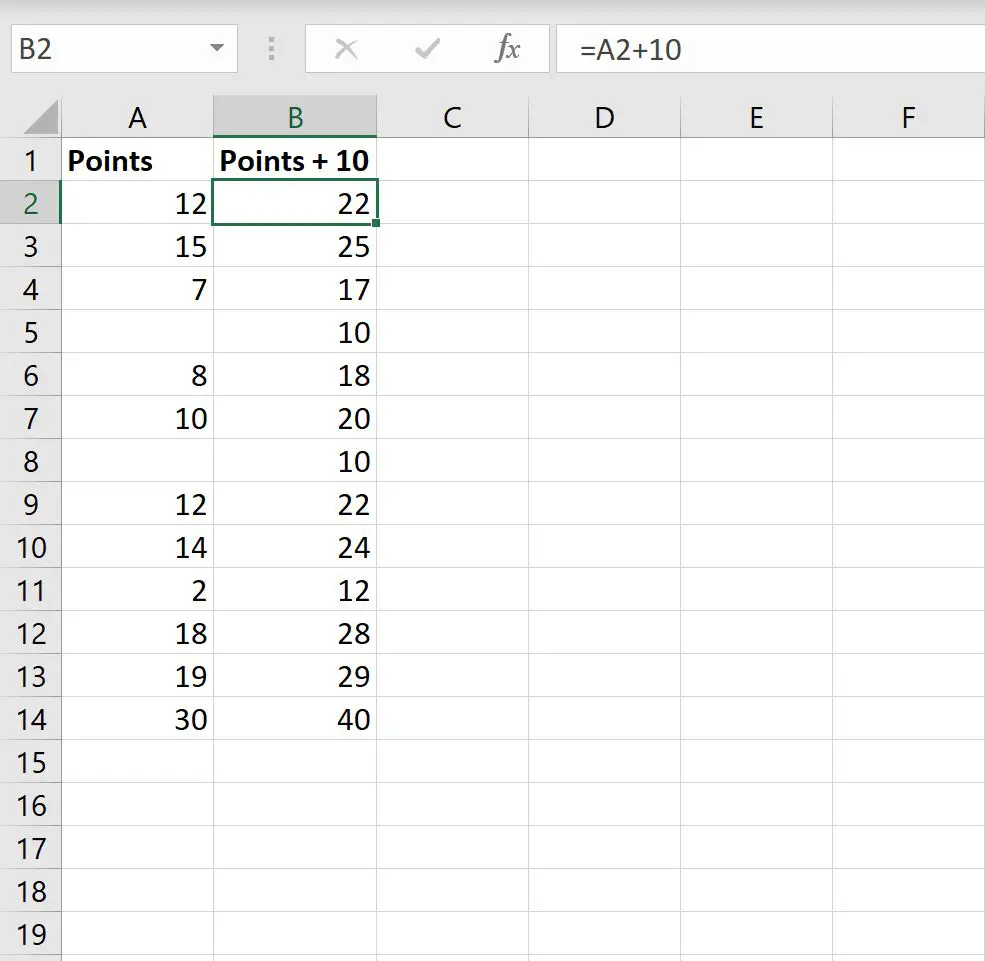
لاحظ أنه تتم إضافة 10 إلى كل خلية في العمود A حتى إذا كانت الخلية الموجودة في العمود A فارغة.
بدلاً من ذلك، يمكننا استخدام الصيغة التالية لإضافة 10 إلى كل خلية من الخلايا في العمود A وتجاهل الخلايا الفارغة بالكامل:
=IF( A2 <>"", A2 +10, "")
توضح لقطة الشاشة التالية كيفية استخدام هذه الصيغة:
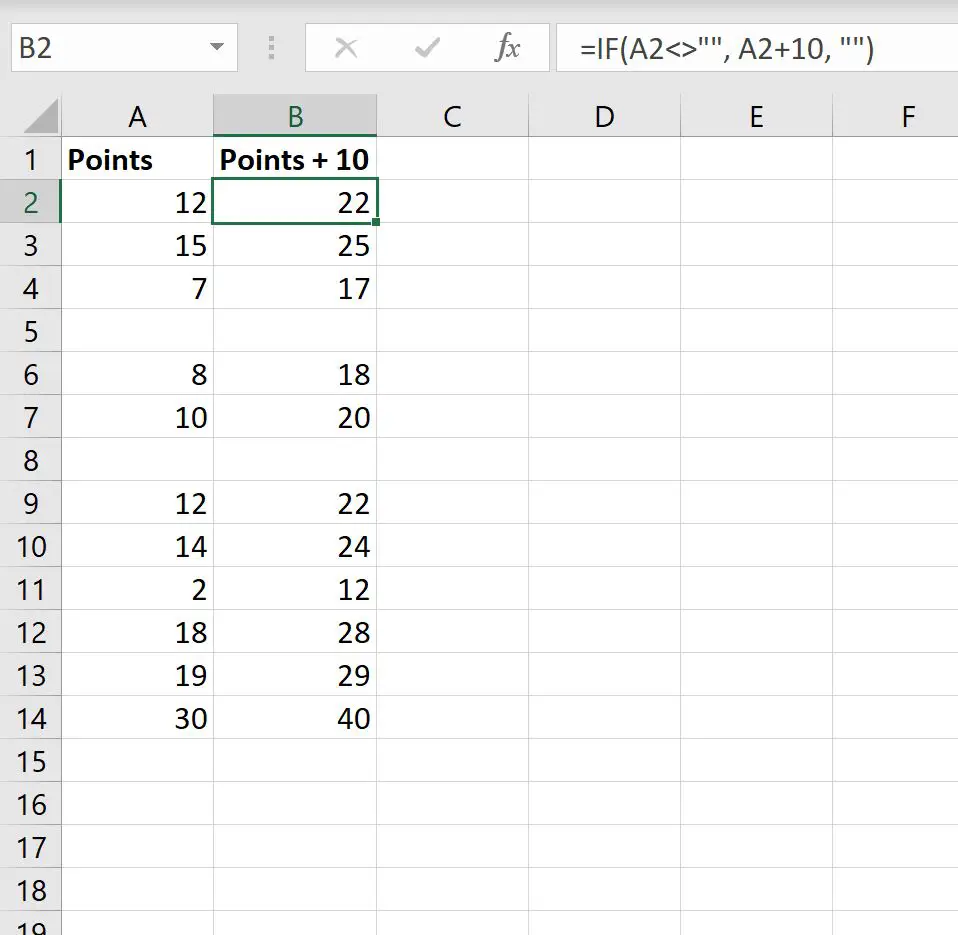
لاحظ أنه تتم إضافة 10 فقط إلى كل خلية في العمود A غير الفارغ.
المثال 2: تجاهل الخلايا الفارغة في أعمدة متعددة
لنفترض أن لدينا البيانات التالية في برنامج Excel والتي توضح النقاط المسجلة والمرتدات التي جمعها لاعبو كرة السلة المختلفون:
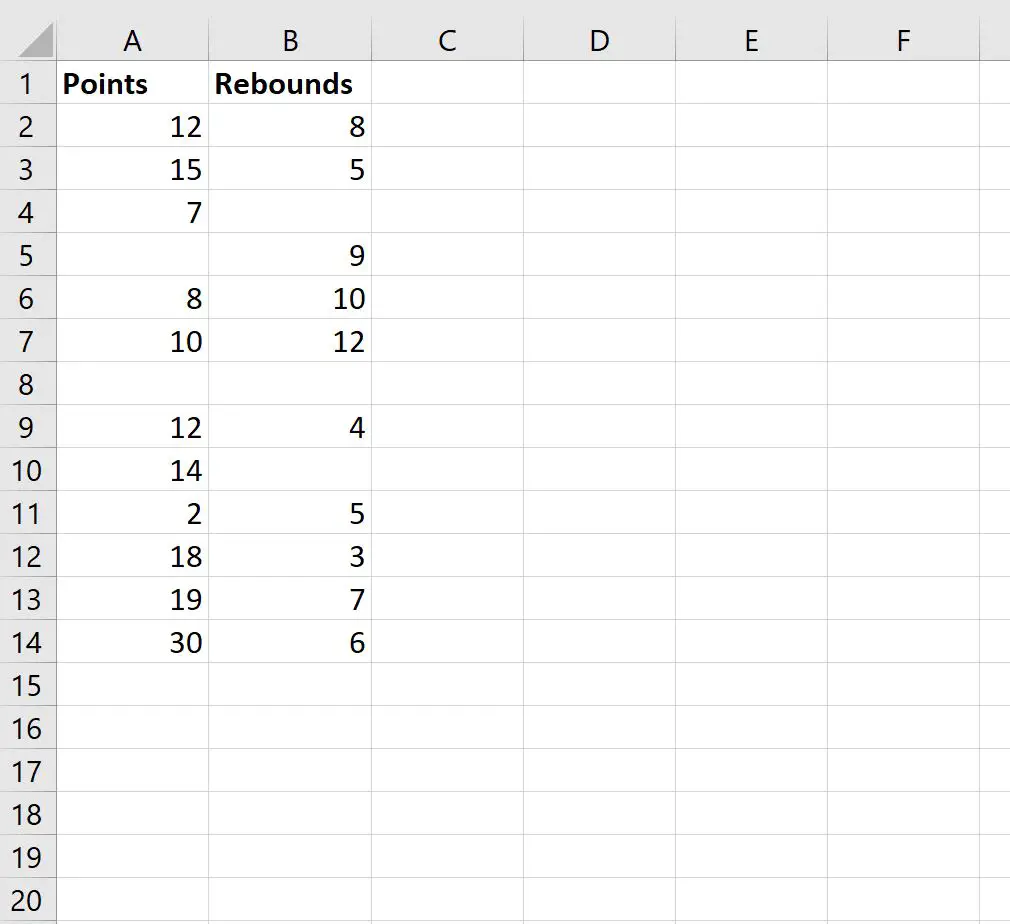
يمكننا استخدام الصيغة التالية لإضافة القيم في أعمدة النقاط والارتدادات فقط للصفوف التي لا تكون فيها القيمتان فارغتين:
=IF(AND( A2 <>"", B2 <>""), A2 + B2 , "")
توضح لقطة الشاشة التالية كيفية استخدام هذه الصيغة:
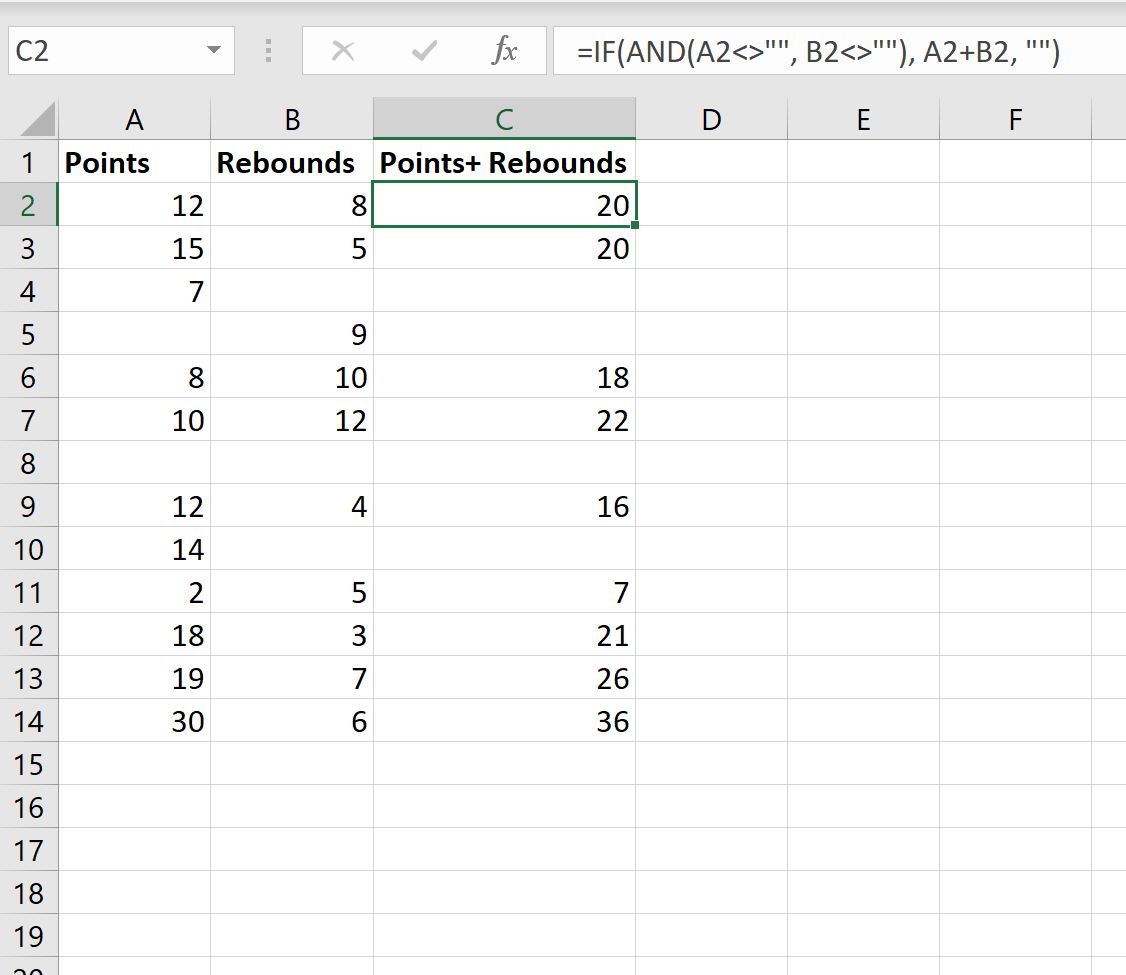
لاحظ أنه تتم إضافة قيم النقطة والارتداد فقط للصفوف التي لا تكون القيم فيها فارغة.
مصادر إضافية
تشرح البرامج التعليمية التالية كيفية تنفيذ المهام الشائعة الأخرى في Excel:
كيفية استبدال قيم #N/A في Excel
كيفية تجاهل قيم #N/A عند استخدام الصيغ في Excel